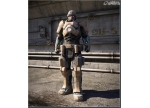通过制作地球实例深入理解3DSMAX二维线的bend命令
来源:
作者:wjc1967wjc
学习:3891人次
本教程应用Max深入理解二维线的bend命令制作地球,主要分两部分完成:一是制作出一个地球展开的二维线形,并挤出厚度;二是使用弯曲修改器调整出一个地球的模型来。
我们制作一个如下图的镂空地球,主要分两部分完成:一是制作出一个地球展开的二维线形,并挤出厚度;二是使用弯曲修改器调整出一个地球的模型来。

首先在ps中将一幅世界地图转为黑白图。

max里建模,在前视图建立一个Plane。

点击右键将其转化为Patch。

在修改面板中,加放如图所示的修改器。
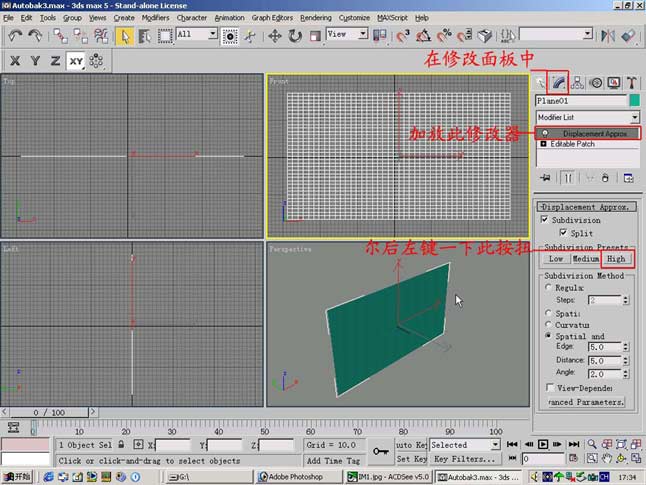
再在修改面板中加放l图中黄框中的命令。
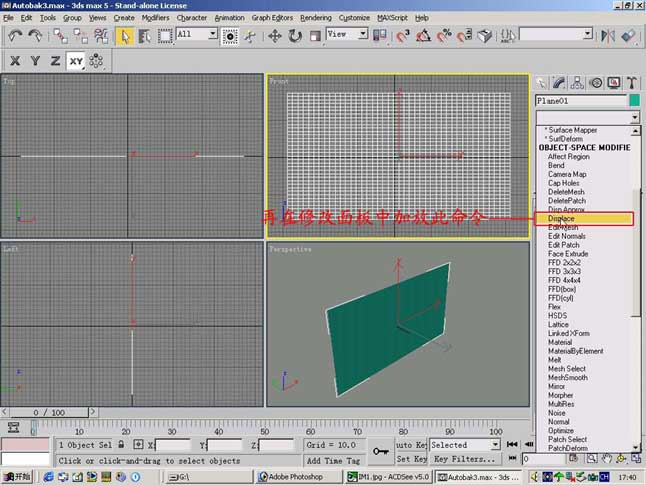
如图设置。

操作如图。

学习 · 提示
相关教程
关注大神微博加入>>
网友求助,请回答!